FLAC steht für Free Lossless Audio Codec und hat nicht nur die gleiche Auflösung wie die eigentliche Audiodatei, sondern verbraucht auch viel weniger Speicherplatz auf dem Computer. Aufgrund der eingeschränkten Kompatibilität möchten viele Menschen jedoch auf dem Computer FLAC in WAV umwandeln, oder in andere häufiger verwendete Audioformate.
Apple-Geräte akzeptieren oder spielen es nicht; Daher scheinen sich die Schwierigkeiten für Mac-Benutzer zu verstärken. Das Konvertieren von FLAC in WAV für die Wiedergabe im Auto ist eigentlich eine gute Idee, da es das Problem der Kompatibilität anspricht, ohne die FLAC-Qualität zu beeinträchtigen.
Und Mac-Benutzer haben eine Vielzahl von Optionen, um FLAC in WAV umwandeln zu können. Dieser Artikel zeigt es Ihnen, wie Sie mit einigen Online/Offline-Konverter FLAC in WAV konvertieren Mac / Windows.
Inhalte: Teil 1. Kann eine FLAC-Datei in WAV konvertiert werden?Teil 2. Das beste Tool zum Konvertieren von FLAC in WAV auf einem Mac oder Windows-ComputerTeil 3. Kostenlose und Online-Möglichkeiten zum Konvertieren von FLAC in WAV auf Mac / PCTeil 4. Fazit
Teil 1. Kann eine FLAC-Datei in WAV konvertiert werden?
Es ist wichtig zu verstehen, was FLAC und WAV sind, bevor Sie zwischen den beiden unterscheiden.
WAV bedeutet Waveform Audio File Format und FLAC steht für Free Lossless Audio Codec. In FLAC bedeutet verlustfrei, unkomprimiertes Audio zu komprimieren, ohne die tatsächliche Klangqualität zu beeinträchtigen. Da die Musikdatei im FLAC-Format komprimiert wurde, kann zusätzlicher Platz zum Beibehalten des Audioformats eingespart werden. FLAC muss in dieser Hinsicht über WAV betrachtet werden.
Warum wollen die Leute auf Windows oder Mac FLAC in WAV umwandeln? Wir können nicht schlussfolgern, dass FLAC WAV überlegen ist. Da FLAC ein komprimiertes Format ist, ist es mit einigen Geräten nicht kompatibel, während WAV für eine Vielzahl von Geräten viel besser geeignet ist.
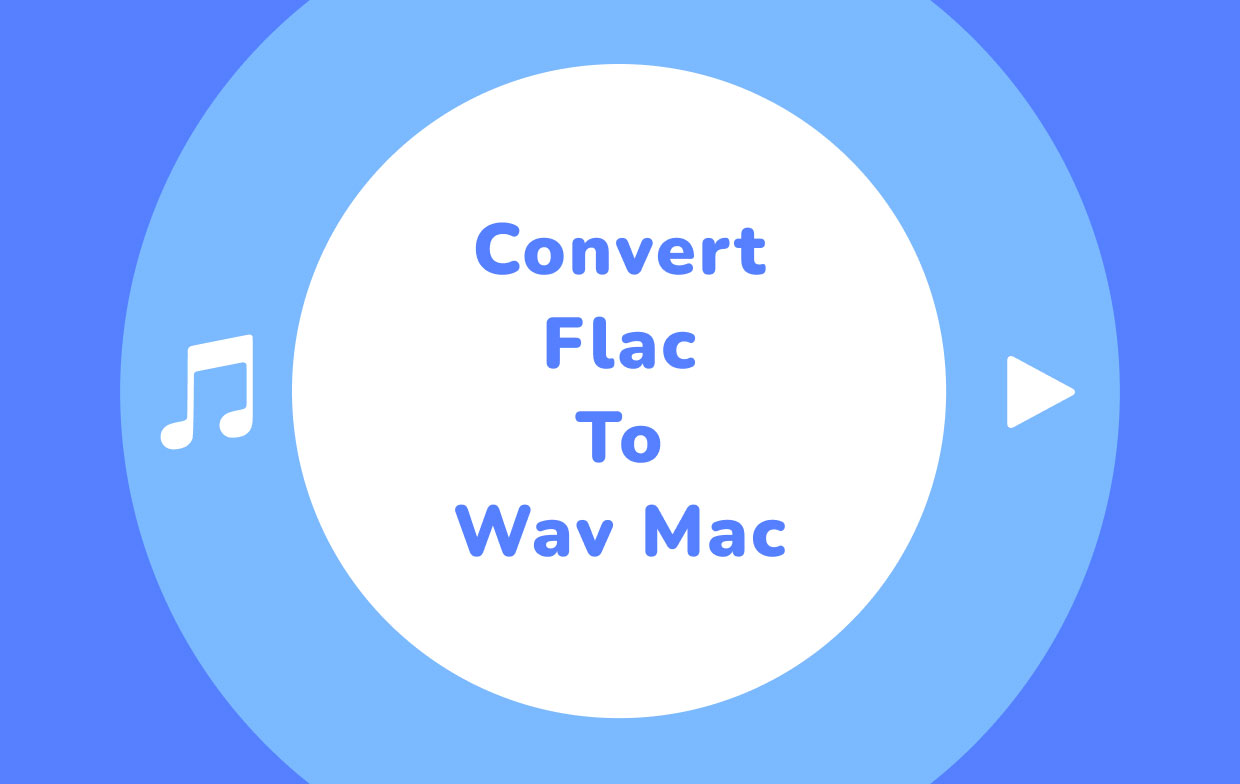
WAV schneidet auch in Bezug auf Bittiefe und Abtastraten besser ab, die zwei wichtige Faktoren bei der Bestimmung der Qualität einer Audiodatei sind. FLAC hat Bittiefen- und Abtastratenbeschränkungen, während letzteres dies nicht tut.
Die Audioqualität wird in beiden Formaten ordnungsgemäß beibehalten, da sie verlustfrei sind. Wir können jedoch nicht ignorieren, dass trotz des Anspruchs von FLAC auf gleichwertige Qualität wie WAV immer noch komprimierungsbezogene Einschränkungen bestehen.
So spielen Sie die Audiodateien auf anderen Geräten ab, können sich Benutzer dafür entscheiden, FLAC auf einem Mac- oder Windows-Computer in WAV zu konvertieren, was sich auf dieses Handbuch konzentriert und Konverter verwendet, die für Sie von Vorteil sein könnten. Und wenn Sie wollen, können Sie auch WAV-Dateien in das FLAC-Format konvertieren.
Teil 2. Das beste Tool zum Konvertieren von FLAC in WAV auf einem Mac oder Windows-Computer
Wenn Sie FLAC-Dateien auf Ihrem Mac oder Windows konvertieren möchten, benötigen Sie ein nützliches Programm. In diesem Artikel empfehlen wir einen intelligenten Audiokonverter, den Sie auf Ihrem Mac verwenden können - iMyMac Video Converter.
Dieser intelligente FLAC-zu-WAV-Konverter macht es einfach, FLAC in WAV auf dem Mac zu konvertieren, ohne die Qualität zu beeinträchtigen. Außerdem, iMyMac Video Converter vollständig unterstützt Batch-Konvertierung, sodass Sie Ihre Aufgaben schnell und einfach erledigen können.
Dieses Tool unterstützt die Konvertierung vieler Video-/Audio-Ausgabeformate, wie MP3, FLAC, WAV, AAC, FLV, MP4, MKV, M4A, WMV, VOB, SWF, OGG, 3GP usw. Es gibt eine Mac-Version, eine Windows-Version und eine Online-Version.
Wenn Sie mit iMyMac Video Converter auf Windows / Mac FLAC in WAV umwandeln möchten, folgen Sie den unteren Schritten:
Schritt 1. Fügen Sie die Audiodateien hinzu
Um mit der Konvertierung zu beginnen, ziehen Sie Elemente von der rechten Seite des Hauptbildschirms hierher oder importieren Sie Audio von der Hauptoberfläche. Sie können mehrere Audios gleichzeitig hinzufügen.

Schritt 2. Wählen Sie das Ausgabeformat
Um FLAC auf dem Mac in WAV zu konvertieren, wählen Sie einfach „Convert Format“, um die FLAC-Audiodateien zu konvertieren. Gehen Sie dann zum mittleren Abschnitt, um ein Dateiformat auszuwählen. Sie werden drei Optionen merken: Video, Audio und GIF. Klicken Sie auf den Abwärtspfeil, um die optionale Auflösung anzuzeigen. Nachdem Sie das gewünschte Ausgabeformat WAV ausgewählt haben, klicken Sie auf „Save“.
Schritt 3. Konvertieren Sie Audiodateien
Wählen Sie aus den zahlreichen Effektoptionen, wenn Sie den Audiodateien zusätzliche Modifikationen hinzufügen möchten. Wenn Sie alle Einstellungen vorgenommen haben, wählen Sie das „Convert“ Symbol, um mit der Konvertierung zu beginnen. Nachdem Sie mit der Audiokonvertierung begonnen haben, wird jedes konvertierte Audio in „Recent Projects“ angezeigt.
iMyMac Video Converter macht es einfacher, dass Sie auf Windows oder Mac FLAC in WAV auf umwandeln. Außerdem können Sie damit jedes beliebige Video bearbeiten und nach Ihren Wünschen verbessern.
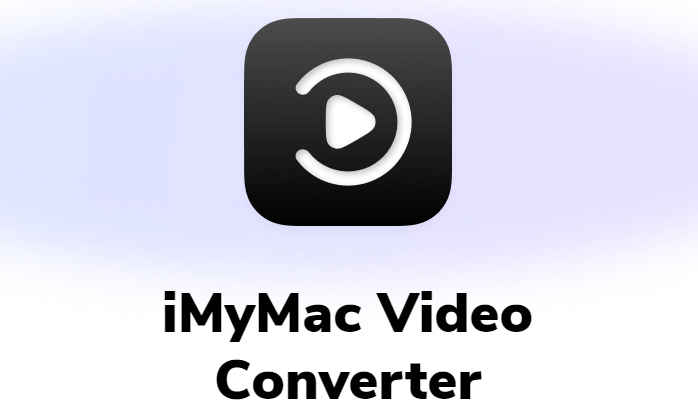
Teil 3. Kostenlose und Online-Möglichkeiten zum Konvertieren von FLAC in WAV auf Mac / PC
Sie können den iMyMac-Online-Konverter verwenden, um den Vorgang abzuschließen, oder einfach die Software herunterladen, um FLAC-Dateien offline zu konvertieren. Alternativ können Sie andere zwei Konverter online und kostenlose verwenden, um auf dem Computer FLAC in WAV umwandeln zu können.
#1. Zamzar
Zamzar, ein Online-Dateikonverter, wurde 2006 in England entwickelt. Er unterstützt über 1,200 verschiedene Konvertierungsarten und ermöglicht es Benutzern, Dateien zu konvertieren, ohne ein Softwareprogramm herunterladen zu müssen. Seit seiner Einführung hat der Dienst mehr als 400 Millionen Artikel von Benutzern aus 245 Ländern, einschließlich der Antarktis, konvertiert. Dokumente, Audio, Fotos, E-Books, Videos, CAD-Dateien und komprimierte Dateitypen werden alle über den Dienst unterstützt.
Benutzer können einen Link eingeben oder eine oder mehrere Dateien vom Computer importieren (vorausgesetzt, sie haben alle das gleiche Format); Zamzar konvertiert dann die Datei(en) in ein anderes vom Benutzer gewünschtes Format. Sie können einfach auf Computer oder Telefongeräten FLAC in WAV konvertieren. Benutzer können es einfach kostenlos aus dem Webbrowser herunterladen, sobald die Konvertierung abgeschlossen ist. Sie können sich auch dafür entscheiden, E-Mails mit einem Link zu der konvertierten Datei zum Herunterladen zu erhalten.
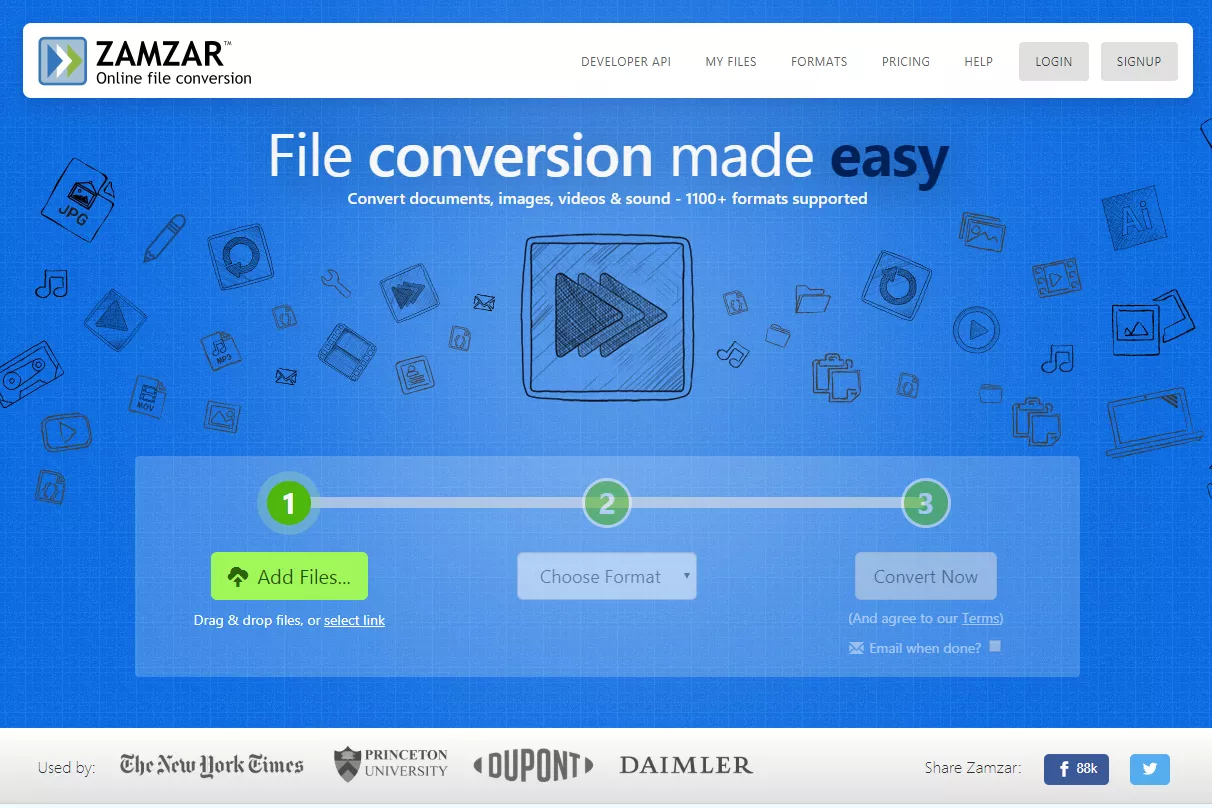
#2. Convertio
Die zahlreichen Funktionen von Convertio ermöglichen es Ihnen, Dateien von Ihrem Gerät, aus Dropbox, dem Dateimanager oder sogar von URLs zu importieren, so dass Sie die gewünschten Dateien in Echtzeit konvertieren können., was zu mehr Leistung und Effizienz führt. Dies ist ein hervorragender Vorteil, insbesondere angesichts der Tatsache, dass Sie mit anderen Anwendungen nur Dateien ändern können, die aus dem Speicher exportiert wurden, was den Vorgang auch komplizierter macht, da Sie die Datei herunterladen müssen, bevor Sie sie tatsächlich konvertieren.
Es ist unglaublich einfach, dass Sie FLAC in WAV umwandeln, nur mit Drag-and-Drop und ohne Anmeldung. Sie können jeden Tag bis zu 10 Mal kostenlos konvertieren, was für die meisten Zwecke mehr als genug wäre. Die konvertierten Dateien werden im Cache gespeichert und können am nächsten Tag abgerufen werden.
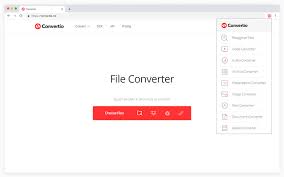
Teil 4. Fazit
Im Allgemeinen suchen wir nach qualitativ hochwertigeren Video-/Audiodateien, bei denen keine Informationen verloren gehen und die eine qualitativ hochwertige Ausgabe erzeugen. Dazu sucht jeder von uns nach einem Programm mit dem geringsten Qualitätsverlust.
Es ist jedoch schwierig zu entscheiden, welche Software die Aufgabe „FLAC in WAV umwandeln“ am besten erledigt. In diesem Artikel haben wir einen der besten Converter vorgestellt - iMyMac Video Converter. Mit dem können Sie schnell und einfach FLAC in WAV konvertieren.




